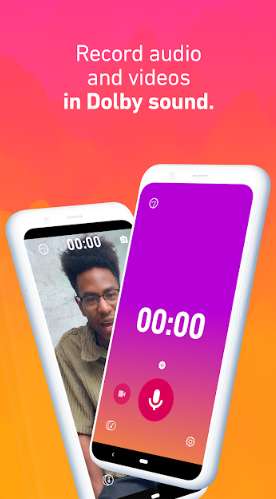Chrome & Firefox இல் கரும்பலகையை அணுகுவது எப்படி
நீங்கள் எப்போதாவது அணுக முயற்சித்தீர்களா? கரும்பலகை Chrome & Firefox இல்? பிளாக்போர்டு கற்றல் என்பது சமூகங்கள், ஆன்லைன் கற்பித்தல் மற்றும் அறிவை அனுப்புவதற்கான இடம் ஆகியவற்றை உங்களுக்கு உதவும் ஒரு பயன்பாடாகும். இது மாணவர்களுக்கும் ஆசிரியர்களுக்கும் ஆன்லைனில் கற்றுக்கொள்ள சுத்தமாகவும் தனிப்பயனாக்கக்கூடிய முறையையும் வழங்குகிறது. மேலும், இதை இணையத்தால் அணுகலாம் அல்லது அவற்றின் IOS பயன்பாடான பிளாக்போர்டைப் பயன்படுத்தலாம். மேலும், கே -12 மற்றும் கல்லூரி வகுப்புகளைக் கற்க இதைப் பயன்படுத்தலாம், ஆனால் முக்கியமாக இது கல்லூரி வகுப்புகளுக்குப் பயன்படுத்தப்படுகிறது.
Chrome & Firefox இல் கரும்பலகையை அணுகவும்:
கரும்பலகையை நிறுவுதல் அறிக
நீங்கள் பிளாக்போர்டை நிறுவ விரும்பினால் பயர்பாக்ஸ் அல்லது குரோம் இல் அறிக. பின்னர் ஆரம்பத்தில் சரிபார்த்து, உலாவி பிளாக்போர்டு கற்றலை ஹோஸ்ட் செய்ய முடியுமா என்று பார்க்கவும்.
கரும்பலகையை ஆதரிக்கும் மாதிரிகள் இவை:
- குரோம்: 63 மற்றும் அதற்கு மேல்
- பயர்பாக்ஸ்: 57 மற்றும் அதற்கு மேல்
Google Chrome இல் உங்கள் மாதிரியை சரிபார்க்க விரும்பினால். திரையின் மேல் வலதுபுறத்தில் அமைந்துள்ள 3 புள்ளிகளைத் தட்டவும். மேலும், தட்டவும் உதவி பட்டியலின் கீழே. பின்னர், Google Chrome ஐப் பற்றித் தட்டவும், மாதிரிகள் Google Chrome இன் கீழ் பட்டியலிடப்பட வேண்டும்.
தொடக்க மேக்கில் ஸ்பாட்ஃபை திறக்கிறது
பயர்பாக்ஸில் பதிப்பைச் சரிபார்க்கவும்:
திரையின் மேல் வலதுபுறத்திலும், கீழ்தோன்றும் பட்டியலிலும் அமைந்துள்ள 3 செங்குத்து கோடுகளைத் தட்டவும். I ஐகானைத் தட்டவும், பின்னர் பயர்பாக்ஸைத் தட்டவும். ஒரு பாப்-அப் சாளரம் தோன்றும், அது நீங்கள் பயன்படுத்தும் மாதிரியைக் காண்பிக்கும்.
உங்கள் மாதிரிகள் பிளாக்போர்டு மென்பொருளை ஆதரிக்க முடியாவிட்டால். நீங்கள் பயன்படுத்தும் மாதிரிகளைக் காண்பிக்கும் சாளரம் அல்லது பக்கத்திற்குள் அதை புதுப்பிக்க முடியும்.
இதற்குப் பிறகு, செல்லுங்கள் blackboard.com கரும்பலகையை முயற்சிக்கவும் அல்லது blackboard.com/try க்கு நகர்த்தவும் என்று மஞ்சள் பொத்தானைத் தட்டவும். பின்னர், அனுபவம் கரும்பலகை என்று சொல்லும் இடத்திற்கு கீழே செல்லுங்கள். இந்த மாதிரியில் பிளாக்போர்டு ஒத்துழைப்பு, பிளாக்போர்டு லர்ன், சேஃப்அசைன் மற்றும் பிளாக்போர்டு ஆலி ஆகியவை உள்ளன. பாடநெறி தளங்களுடன் முயற்சிக்கவும் என்பதைத் தட்டவும், அது உங்களை புதிய பக்கத்திற்கு திருப்பிவிடும். இப்போது பதிவு தட்டவும் மற்றும் ஒரு மாணவர் அல்லது ஆசிரியராக பதிவு செய்யுங்கள். தேவையான அனைத்து ரகசிய தகவல்களையும் உள்ளிட்டு, சமர்ப்பி என்பதைத் தட்டவும்.
பதிவுசெய்தல்
மாணவர்களுக்கு, உங்கள் படிப்புகளுக்கு பக்கம் திறக்கும். உங்கள் ஆசிரியர் உங்களைச் சேர்ப்பார், இதன்மூலம் நீங்கள் அவர்களுடன் இருக்கும் போக்கைக் காண முடியும்.
உச்ச புதுப்பிப்பு மீண்டும் தொடங்குவதில் சிக்கியுள்ளது
ஆசிரியர்களைப் பொறுத்தவரை, அவர்கள் ஒரு புதிய மாணவரைச் சேர்க்க விரும்பினால், பாடத்தின் கட்டுப்பாட்டுக் குழுவிற்குச் செல்லுங்கள், பயனர்கள் மற்றும் குழுக்களின் கீழ் நீங்கள் பயனர்களைத் தட்டுவீர்கள். பின்னர், வெற்று இல்லை என்பதைத் தட்டவும், இது எல்லா பயனர்களையும் காண்பிக்கும். கோவைத் தட்டவும், பதிவுசெய்யப்பட்ட மாணவர்கள் அனைவரும் காண்பிக்கப்படுவார்கள். இந்த வழியில், மாணவர் ஏற்கனவே சேர்க்கப்பட்டுள்ளாரா என்பதை சரிபார்த்து பாருங்கள்.
புதிய பயனர்களை நீங்கள் சேர்க்க விரும்பினால், பாடநெறி பாடநெறி மேலாண்மை பகுதிக்குச் சென்று, கீழ்-இடது மூலையில் பயனர்கள் மற்றும் குழுக்களைத் தட்டவும், பின்னர் பயனர்களைத் தட்டவும். கடைசியாக, தேடல் பெட்டியைப் பயன்படுத்த வேண்டாம், பதிவுசெய்ய பயனர்களைக் கண்டுபிடி என்பதைத் தட்டவும். மாணவரின் பயனர்பெயரை உள்ளிட இங்கே நீங்கள் தேர்ந்தெடுக்கலாம். மாணவர் பட்டியலில் பங்கு பட்டியலை விட்டுவிட்டு, பதிவுசெய்தல் கிடைக்கும் என்பதை ஆம் என அமைத்து சமர்ப்பி என்பதைத் தட்டவும்.
உங்களுக்கு பயனர்பெயர் தெரியாவிட்டால். உலாவு பொத்தானைத் தட்டவும். மேலும், நீங்கள் அவர்களின் முழு பெயரால் தேட முயற்சிக்கிறீர்கள். வழக்கில், உங்கள் மாணவருக்கு ஒத்த அல்லது பொதுவான பெயர் அல்லது கடைசி பெயர் இருந்தால். நீங்கள் அதை மாணவரின் மின்னஞ்சல் முகவரி வழியாக தேடலாம். நீங்கள் மாணவரைத் தேர்ந்தெடுத்ததும், சமர்ப்பி என்பதைத் தட்டவும்.
மேல் குறிப்பு 4 roms
சரி, இது உங்கள் பள்ளியைப் பொறுத்தது, இது மாணவர் கல்வி மற்றும் / அல்லது கட்டணங்களை செலுத்த வேண்டியிருந்தால் முழுமையாக சேர்க்கக்கூடாது. நீங்கள் வேறு ஏதேனும் சிக்கல்களை எதிர்கொண்டால், உங்கள் நிர்வாகம் அல்லது பள்ளி உதவ முடியும்
அம்சங்கள்
ஆசிரியர்களுக்கு, உங்கள் மாணவர்களுக்கு உதவ பல தாவல்களை நீங்கள் செருகலாம். திருத்துதல் பயன்முறையைத் தேர்வுசெய்து, இதன் மூலம், இடது புறத்தில் அமைந்துள்ள பாடநெறி மெனுவில் தாவல்களைக் கையாளலாம். அதில் உள்ள 2 அம்புகளுடன் ஐகானைத் தட்டுவதன் மூலம் தாவல்களையும் அகற்றலாம். மேலும், பாடநெறி மெனுவின் இடது பக்கத்தில் + அடையாளத்தை அழுத்துவதன் மூலம் புதிய தாவல்களைச் சேர்க்கலாம். ஒவ்வொரு தாவலுக்கும் அடுத்தபடியாக பல சிறிய சின்னங்கள் உள்ளன, அவை தாவல் காலியாக இருந்தால் உங்களுக்குக் காண்பிக்கும், இல்லையெனில் மாணவர்கள் உள்ளடக்கத்தையும் மற்றவர்களையும் பார்க்கலாம். ஐகான் என்றால் என்ன என்பதை நீங்கள் கண்டுபிடிக்க விரும்பினால், அவற்றின் மீது வட்டமிடுங்கள். தாவலின் தலைப்புக்கு அடுத்ததாக அவை காண்பிக்கப்படும். இருப்பினும், பாடநெறி மெனு வழியில் இருந்தால், வலது பக்கத்தில் அமைந்துள்ள மஞ்சள் தாவலைத் தட்டுவதன் மூலம் அதை மறைக்கவும்.
பிளாக்போர்டு கற்றலைப் பயன்படுத்தி, நீங்கள் பணிகள், அறிவிப்புகள், விவாத பலகைகளை வழங்கலாம் மற்றும் பலவற்றை செய்யலாம். ஒவ்வொரு தாவலுக்கும் புதிய இடுகைகளை உருவாக்குவது மிகவும் எளிமையானது மற்றும் எளிதானது. நீங்கள் சேர்க்க விரும்பும் தாவலில் தட்டவும். எடுத்துக்காட்டாக, நீங்கள் எந்த பொருளைச் சேர்க்க விரும்புகிறீர்கள் என்பதைத் திட்டமிட, மேலே அமைந்துள்ள சாம்பல் பொத்தான்களில் ஒன்றைத் தட்டவும்.
மேலும், படங்கள், ஸ்லைடுஷோ விளக்கக்காட்சிகள், வீடியோக்கள் மற்றும் வேர்டிலிருந்து ஒட்டுவதற்கான திறனைச் சேர்ப்பதற்கான வழியை அவை வழங்குகின்றன, இதனால் வேர்ட் ஆவண வடிவமைப்பை இழக்க முடியாது. மேலும், பத்திரிகைகள், வலைப்பதிவுகள் மற்றும் குழுக்கள் போன்ற ஊடாடும் கருவிகளையும் சேர்க்கலாம், வினாடி வினாக்கள் மற்றும் சோதனைகளை பிளாக்போர்டு கற்றலில் சேர்க்கலாம். மகிழ்ச்சியான கற்பித்தல் மற்றும் கற்றல் அனுபவிக்க! 🤗
முடிவுரை:
Chrome & Firefox இல் அணுகல் கரும்பலகையைப் பற்றி இங்கே. Chrome & Firefox இல் பிளாக்போர்டை அணுகும்போது நீங்கள் எப்போதாவது சிக்கல்களை எதிர்கொண்டீர்களா? இந்த கட்டுரையில் எங்களால் மறைக்க முடியாத வேறு ஏதேனும் தந்திரத்தை நீங்கள் கண்டீர்களா? கீழே உள்ள கருத்துப் பிரிவில் உங்கள் எண்ணங்களை எங்களுக்குத் தெரியப்படுத்துங்கள்!
ஃபேஸ்புக் ஆல்பத்தில் புகைப்படங்களின் வரிசையை மாற்றுவது எப்படி
அதுவரை! பாதுகாப்பாக இருங்கள்
இதையும் படியுங்கள்: